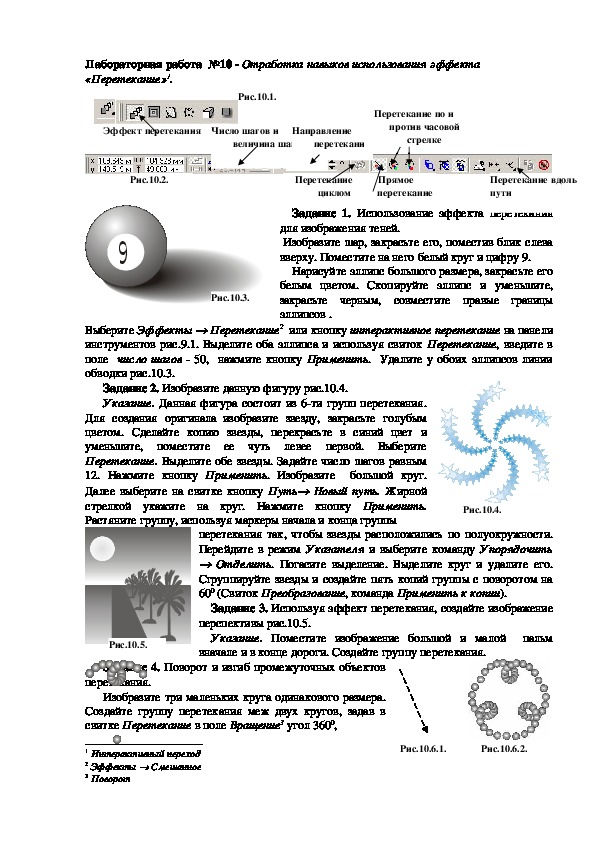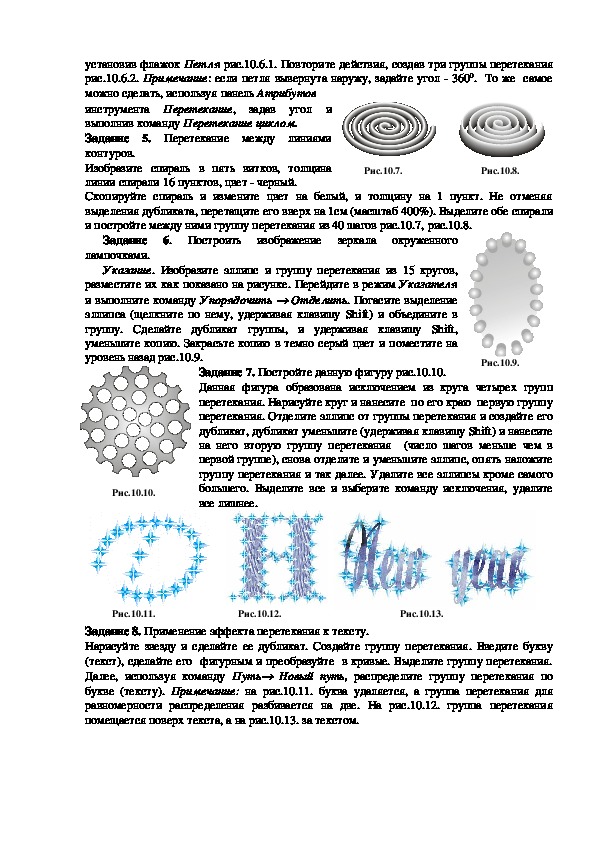Лабораторная работа №10 Отработка навыков использования эффекта
«Перетекание»1.
Рис.10.1.
Эффект перетекания
Число шагов и
Направление
величина шага
перетекания
Перетекание по и
против часовой
стрелке
Рис.10.2.
Перетекание
циклом
Прямое
перетекание
Перетекание вдоль
пути
9
Задание 1. Использование эффекта перетекания
для изображения теней.
Изобразите шар, закрасьте его, поместив блик слева
вверху. Поместите на него белый круг и цифру 9.
Нарисуйте эллипс большого размера, закрасьте его
белым цветом. Скопируйте эллипс и уменьшите,
закрасьте черным, совместите правые границы
эллипсов .
Рис.10.3.
Выберите Эффекты Перетекание2 или кнопку интерактивное перетекание на панели
инструментов рис.9.1. Выделите оба эллипса и используя свиток Перетекание, введите в
поле число шагов 50, нажмите кнопку Применить. Удалите у обоих эллипсов линии
обводки рис.10.3.
Задание 2. Изобразите данную фигуру рис.10.4.
Указание. Данная фигура состоит из 6ти групп перетекания.
Для создания оригинала изобразите звезду, закрасьте голубым
цветом. Сделайте копию звезды, перекрасьте в синий цвет и
уменьшите, поместите ее чуть левее первой. Выберите
Перетекание. Выделите обе звезды. Задайте число шагов равным
12. Нажмите кнопку Применить. Изобразите большой круг.
Далее выберите на свитке кнопку Путь Новый путь. Жирной
стрелкой укажите на круг. Нажмите кнопку Применить.
Растяните группу, используя маркеры начала и конца группы
Рис.10.4.
перетекания так, чтобы звезды расположились по полуокружности.
Перейдите в режим Указателя и выберите команду Упорядочить
Отделить. Погасите выделение. Выделите круг и удалите его.
Сгруппируйте звезды и создайте пять копий группы с поворотом на
600 (Свиток Преобразование, команда Применить к копии).
Задание 3. Используя эффект перетекания, создайте изображение
перспективы рис.10.5.
Указание. Поместите изображение большой и малой пальм
вначале и в конце дороги. Создайте группу перетекания.
Рис.10.5.
перетекания.
Задание 4. Поворот и изгиб промежуточных объектов
Изобразите три маленьких круга одинакового размера.
Создайте группу перетекания меж двух кругов, задав в
свитке Перетекание в поле Вращение3 угол 3600,
1 Интерактивный переход
2 Эффекты Смешанное
3 Поворот
Рис.10.6.1.
Рис.10.6.2.установив флажок Петля рис.10.6.1. Повторите действия, создав три группы перетекания
рис.10.6.2. Примечание: если петля вывернута наружу, задайте угол 3600. То же самое
можно сделать, используя панель Атрибутов
инструмента Перетекание, задав угол и
выполнив команду Перетекание циклом.
Задание 5.
контуров.
Изобразите спираль в пять витков, толщина
линии спирали 16 пунктов, цвет черный.
Скопируйте спираль и измените цвет на белый, и толщину на 1 пункт. Не отменяя
выделения дубликата, перетащите его вверх на 1см (масштаб 400%). Выделите обе спирали
и постройте между ними группу перетекания из 40 шагов рис.10.7, рис.10.8.
Перетекание между линиями
Рис.10.7.
Рис.10.8.
Задание 6.
Построить изображение зеркала окруженного
лампочками.
Указание. Изобразите эллипс и группу перетекания из 15 кругов,
разместите их как показано на рисунке. Перейдите в режим Указателя
и выполните команду Упорядочить Отделить. Погасите выделение
эллипса (щелкните по нему, удерживая клавишу Shift) и объедините в
группу. Сделайте дубликат группы, и удерживая клавишу Shift,
уменьшите копию. Закрасьте копию в темно серый цвет и поместите на
уровень назад рис.10.9.
Рис.10.9.
Задание 7. Постройте данную фигуру рис.10.10.
Данная фигура образована исключением из круга четырех групп
перетекания. Нарисуйте круг и нанесите по его краю первую группу
перетекания. Отделите эллипс от группы перетекания и создайте его
дубликат, дубликат уменьшите (удерживая клавишу Shift) и нанесите
на него вторую группу перетекания (число шагов меньше чем в
первой группе), снова отделите и уменьшите эллипс, опять наложите
группу перетекания и так далее. Удалите все эллипсы кроме самого
большего. Выделите все и выберите команду исключения, удалите
все лишнее.
Рис.10.10.
Рис.10.11.
Рис.10.12.
Рис.10.13.
Задание 8. Применение эффекта перетекания к тексту.
Нарисуйте звезду и сделайте ее дубликат. Создайте группу перетекания. Введите букву
(текст), сделайте его фигурным и преобразуйте в кривые. Выделите группу перетекания.
Далее, используя команду Путь Новый путь, распределите группу перетекания по
букве (тексту). Примечание: на рис.10.11. буква удаляется, а группа перетекания для
равномерности распределения разбивается на две. На рис.10.12. группа перетекания
помещается поверх текста, а на рис.10.13. за текстом.